
Microsoft đã giới thiệu "ruy băng đơn giản" vào đầu năm 2021 trên toàn bộ Office của các chương trình (Word, PowerPoint, Excel, Outlook, v.v.), hiển thị ít biểu tượng hơn và chiếm ít không gian hơn. Nếu điều này không dành cho bạn, có một cách rất dễ dàng để lấy lại ruy băng cổ điển.
Ribbon cổ điển mà bạn có thể được sử dụng để có một số lượng lớn các biểu tượng trên đó.
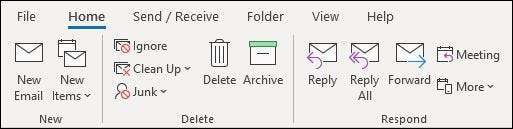
Ribbon mới, đơn giản hóa có ít biểu tượng hơn trên đó và nhiều không gian hơn để nhấp vào các biểu tượng (đối với máy tính và máy tính bảng có màn hình cảm ứng).

Những ảnh chụp màn hình này là từ Microsoft Outlook, nhưng ruy băng được đơn giản hóa đã xuất hiện trên mọi ứng dụng trong bộ Office.
Đây không chỉ là trong các ứng dụng máy tính để bàn. Ribbon mới, đơn giản hóa đã xuất hiện trong các ứng dụng web. Đây là dải ruy băng cổ điển trong ứng dụng Microsoft Word Web.
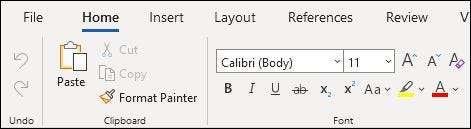
Và ruy băng mới, đơn giản hóa trong cùng một ứng dụng.

Theo Microsoft. , Ribbon đơn giản hóa được sắp xếp hợp lý hơn để sử dụng ít không gian hơn trên màn hình, có nghĩa là công ty đã ẩn hầu hết các biểu tượng để ruy băng chiếm ít không gian thẳng đứng. Có lẽ, đây là một động thái để giúp mọi người làm việc tại nhà trên máy tính xách tay, hoặc có thể là vì họ thấy tương lai có nhiều thiết bị di động hơn (mặc dù Office đã có Chế độ cảm ứng được thiết kế cho việc này).
CÓ LIÊN QUAN: Cách chuyển đổi Outlook giữa chế độ cảm ứng và chuột
Dù lý do gì, ruy băng đơn giản sẽ không phải là sở thích của mọi người. Đây là cách trở về ruy băng cổ điển.
Bắt đầu bằng cách nhấp vào biểu tượng mũi tên xuống nhỏ được tìm thấy ở phía bên phải của ruy-băng.

Mũi tên này hoạt động như một lần chuyển đổi để chuyển đổi giữa các dải ruy băng đơn giản và cổ điển bất cứ khi nào bạn muốn. Nó sẽ không tự động thay đổi thiết kế ruy băng trên các ứng dụng của Microsoft, vì vậy bạn sẽ phải chuyển đổi ruy băng cổ điển trong mỗi ứng dụng Office bạn sử dụng. May mắn thay, mỗi ứng dụng sẽ ghi nhớ sở thích của bạn, vì vậy bạn sẽ chỉ phải làm điều đó một lần.







